Como depositar cheques na sua conta bancária usando seu telefone

Muito tem sido feito nos últimos anos sobre a possibilidade de depositar cheques em suas contas bancárias usando a câmera do seu telefone. Funciona bem e é super conveniente, portanto, se o aplicativo do seu banco oferecer esse recurso, talvez você queira testá-lo.
Uma das primeiras coisas que você precisa descobrir é se o seu banco oferece um aplicativo oficial (eles provavelmente ), o que pode permitir-lhe depositar cheques em casa. Palavra de aviso: sempre use o aplicativo oficial e quando você depositar cheques, e certifique-se de não usá-lo em uma rede Wi-Fi aberta
Outra coisa que você deseja verificar que tipo de cheques você pode depositar. Por exemplo, você provavelmente pode depositar uma variedade de tipos de cheques, como caixa, viagem, ordens de pagamento e muito mais.
Além disso, verifique se você sabe qual é o seu valor máximo diário. Se você tiver mais a depositar do que o permitido, talvez seja necessário entrar em seu banco ou depositar seus depósitos em alguns dias.
Por fim, verifique se seus fundos estarão disponíveis. Você e seu banco devem ter algum tipo de contrato de depósito e os fundos podem não estar disponíveis imediatamente. Lembre-se, qualquer depósito não estará oficialmente completo até que seu banco realmente receba o dinheiro.
Usando um aplicativo para fazer depósitos
Usar um aplicativo para fazer depósitos em sua casa é uma das conveniências que todos nós devemos ter como garantia . A maioria dos bancos agora possui aplicativos dedicados nas principais lojas de aplicativos. Vamos mostrar brevemente como você pode depositar um cheque usando um aplicativo bancário típico.
Dicas básicas para usar o depósito bancário do seu aplicativo bancário
Assumindo que seu banco permite depositar cheques em casa, provavelmente você só precisará preparar o seu cheque. verifique endossando as costas. Você pode ter que escrever alguma outra informação para qual conta o cheque está sendo depositado. Seu banco informará o que você deve escrever.
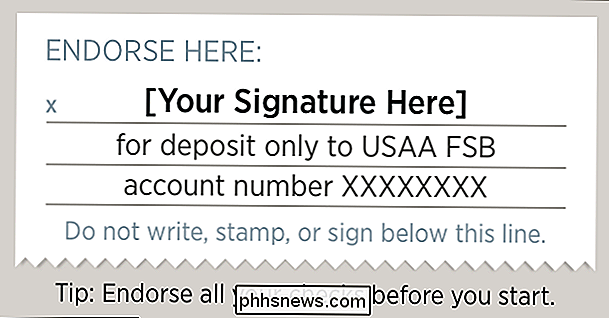
Localize a opção de depósito em seu aplicativo bancário.
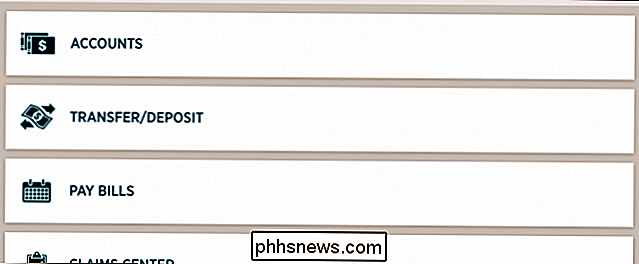
Você também pode precisar informar quanto está depositando e, se tiver mais de uma conta, Os fundos estão indo.
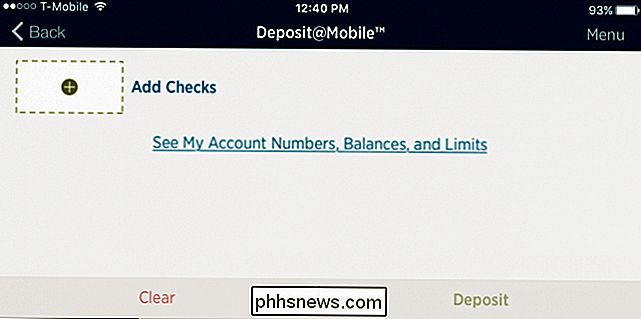
Uma vez que você tenha esquadrinhado tudo isso, você irá capturar a frente do cheque, e depois a parte de trás.
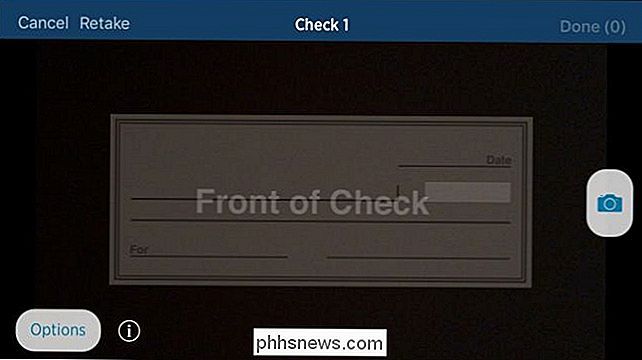
É melhor usar um fundo de cor escura e segurar o telefone o mais quieto possível. possível assim que você acertar da primeira vez
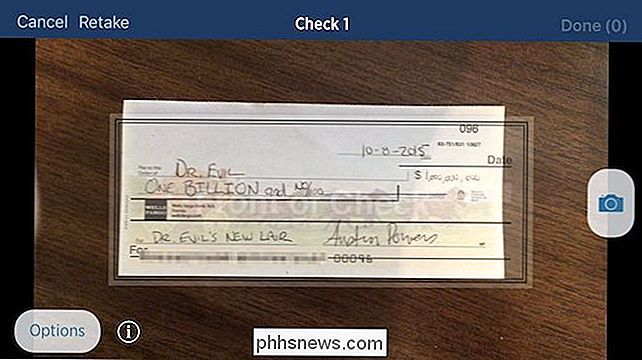
Envie os dois lados para o banco e certifique-se de obter a confirmação de que o cheque foi recebido com sucesso. Se você receber um número de confirmação, é melhor escrever isso no caso de algo dar errado.
O que fazer depois que o cheque é depositado
É uma boa idéia esperar até você obter a confirmação do banco de que o cheque foi depositado com sucesso. Como mencionamos anteriormente, os fundos podem não estar imediatamente disponíveis e, novamente, a transação não estará completa até que o seu banco receba o dinheiro do emissor do cheque. Dito isto, uma vez que os fundos tenham sido depositados e estejam disponíveis, você deve rabiscar “VOID” na frente do cheque ou, melhor ainda, rasgar.
Seu banco deve ser capaz de explicar os aspectos técnicos de seu aplicativo de depósito. Você deve esperar que as imagens capturadas não sejam armazenadas e que sejam criptografadas antes do envio.

No geral, depositar cheques pelo smartphone deve ser fácil, seguro e seguro. Nós nunca experimentamos um problema e não conseguimos lembrar de nenhum caso relatado em que alguém invadiu o processo. Claro, isso não significa que isso não vai acontecer, mas isso também não significa que alguém não vai correr até você e roubar você com uma mira de uma arma
Ao depositar cheques em casa, lembre-se de usar você próprio aplicativo do banco, não se esqueça de endossar o verso do seu cheque, usar um fundo de cor escura ao capturar o cheque e certificar-se de que os fundos estejam disponíveis antes de anular ou rasgá-lo.
Esperamos então que, se você ' Nunca considerei depositar cheques usando o aplicativo de telefone do seu banco, que este artigo despertou sua curiosidade. Se você gostaria de fazer uma pergunta ou contribuir com um comentário, deixe seu comentário em nosso fórum de discussão.
Ícones da área de trabalho ausentes ou desaparecidos
Você já trabalhou no Windows e acabou com um programa congelando e fazendo com que todos os seus ícones do desktop desaparecessem? Na maioria dos casos, tudo desaparece, incluindo o botão Iniciar e a barra de tarefas.Normalmente, para sair dessa situação, é necessário reiniciar o computador e esperar que o que causou a queda do Windows. Os íco

6 aplicativos gratuitos de software para gravação de discos Blu-ray
Procurando uma maneira de gravar discos Blu-ray ? Depois que o Blu-ray ganhou a batalha com o HD DVD, mais e mais pessoas estão começando a comprar computadores com gravadores de Blu-ray embutidos ou comprando gravadores externos. De qualquer forma, como o Blu-ray se torna mais comum, como CDs e DVDs, o tempo vai chegar quando você for gravar seu primeiro disco Blu-ray!No



